
Sadržaj:
- Autor John Day [email protected].
- Public 2024-01-30 09:33.
- Zadnja promjena 2025-01-23 14:47.

U redu, imao sam neke prve generacije Sonoff osnovnih uređaja i ne želim ih koristiti sa 220v jer još nisu bili sigurni u tom izdanju. Neko su vrijeme ležali i čekali da s njima nešto učine.
Tako sam naletio na projekt martin-ger na GitHubu (https://github.com/martin-ger/esp_wifi_repeater) i hakirao Sonoff.
Prvo sam prilagodio Sonoff za rad na 5vDC i onemogućio ostatak kruga.
Pribor
Sonoff Basic R1
5v DC napajanje
Korak 1: Sonoff na 5v DC



Dakle, ovo je prilično jednostavno.
Na prvoj slici vidjet ćete da Sonoff koristi regulator AMS1117 za prelazak s 5v na 3.3v. Igle na regulatoru su slijeva nadesno: IN (GND), OUT, IN (+). Spajanjem male žice na IN (GND) i IN (+) možete spojiti izvor napajanja od 5 V DC za napajanje ostatka ploče. Kako to može biti pomalo škrto, upotrijebio sam 2 druge točke povezivanja. Prazno mjesto lemljenja desno od AMS117 (kvadratni marker za PCB) je GND. Samo lijevo postoji + veza. Pogledajte sliku izbliza.
U redu, nakon što to učinite, već možete testirati prije nego što napravite druge izmjene.
Korak 2: Instaliranje novog firmvera


Na Githubu https://github.com/martin-ger/esp_wifi_repeater u firmveru mape vidjet ćete.bin datoteke:
- 0x00000.bin
- 0x02000.bin
Morate ih preuzeti.
Zatim idite na web mjesto ESP Expressif i preuzmite alat za preuzimanje ESP (samo za računalo):
www.espressif.com/en/support/download/othe…
Pokrenite ga i prvo ćete dobiti prozor za odabir - odaberite DEVELOPER, a zatim ESP8266. Zaslon bi trebao izgledati kao gornji snimak zaslona.
Zatim kliknite na desnu stranu "…" za pregledavanje i prvo odaberite datoteku 0x00000. Dodajte memorijsko mjesto u okvir pored njega: 0x00000.
Učinite isto za drugu datoteku i postavite memorijsko mjesto na: 0x02000.
Nakon što to učinite, uzmite svoj omiljeni USB-TTL i spojite Sonoff up (provjerite da nemate nikakvo drugo napajanje spojeno na Sonoff ploču). Također provjerite je li USB-TTL postavljen na 3.3v!
Pritisnite gumb na Sonoffu dok ubacujete USB-TTL u računalo da biste aktivirali način rada bljeskalice.
Odaberite COM port u alatu za preuzimanje ESP -a i postavite brzinu na 1152000. Pritisnite START.
To bi trebalo potrajati samo 3 ili 4 sekunde. Ponekad moja ploča nije ispravno prešla u način rada bljeskalice-samo izvadite USB-TTL, pritisnite gumb i ponovno ga umetnite.
U redu - s ovim smo dobili novi firmver na Sonoff ESP8266.
Odspojite USB-TTL i spojite 5V DC izvor napajanja na Sonoff.
Korak 3: Konfigurirajte svoj Wifi
Za konfiguriranje uređaja koristit ćemo Telnet. Ja koristim Putty.
Nakon spajanja napajanja na Sonoff, trebali biste vidjeti novi Wifi SSID: MyAP.
Povežite se s računalom - u početku nema lozinke.
Nakon povezivanja otvorite Putty i postavite ga na: 192.168.4.1 PORT 7777
Kad se veza uspostavi, vidjet ćete: CMD>
Pomoću osnovnih naredbi konfigurirat ćete Wifi uređaj. Podebljana je naredba - kurziv nakon vaše postavke. Prva naredba kod mene uvijek daje 'Nevažeću naredbu' - pa je samo ponovite.
CMD>
postavite ssid_SSID vašeg_domačera_usmjerivača
postavite lozinku your_home_router's_password
postavite ap_ssid the_ESP's_new_ssid
postavite ap_password ESP's_password
show // (za provjeru parametara)
set status_led 13 // (LED svijetli na GPIO 13 na ploči)
spremi // (!!! ne zaboravi)
reset // (= ponovno podizanje sustava)
U redu, sada imate osnovnu podmrežu koju možete koristiti za povezivanje IoT uređaja odvojenih od vašeg glavnog Wi-Fi-ja.
Ili ovo možete koristiti za goste, dadilje, djecu koja pristupaju internetu s mjeračem vremena,….
Dalje - dodajte MQTT, relej za suhi kontakt i čišćenje.
Korak 4: Očistite, poboljšajte s MQTT -om i relejno suhim kontaktom


POČISTITI
Prvo sam očistio ploču i pripremio je za ponašanje suhog releja.
To znači:
- spajanje istosmjernog napona 5v na zeleni terminal
- izrezivanje starih ruta na PCB -u (izrezivanje vrha i dna ploče) tako da je terminal zapravo izoliran i povezuje se izravno s 2 točke koje smo ranije lemili na pločici. Na vrhu možete izrezati tamo gdje su crvene linije - vidjet ćete da sam ih u početku malo izrezao. Koristim Stanley nož, a zatim vrlo oštro strugalo. Umjesto toga, obično je mali ravni odvijač također u redu za struganje bakra na PCB -u.
- izrežite PCB u blizini releja (lemna staza) i instalirajte most kao što vidite na slici. U osnovi, lijeve 2 veze na relej još uvijek se napajaju naponom od 3,3 V. Desna 2 kontakta sada će tvoriti zatvorenu petlju sa zelenim priključkom na vrhu ploče. Tako se stvara osnovni suhi kontakt.
MQTT
Nakon što to učinim, priključujem 5V DC izvor na zeleni terminal kako bi se ploča napajala. Trebali biste vidjeti zelenu LED lampicu koja treperi dok je Wifi u akciji.
Za MQTT koristim node-red postavku na Raspberry Pi 3A+ s Aedes MQTT-om. Javite mi ako je netko zainteresiran za proširenje ovog uputstva o tome kako to postaviti. No, također će raditi s bilo kojim drugim posrednikom MQTT.
Povežite se s Puttyjem na Sonoff. Možete koristiti unutarnji (192.168.4.1) ili vanjski IP (IP koji je dobio s vašeg Wifi usmjerivača).
CMD>
postavite mqtt_host IP_f_your_MQTT_server // (ostalo sam ostavio zadano - MQTT bi ipak trebao biti na glavnoj mreži - dakle na vašem glavnom Wifi interno ili na javnoj internetskoj stranici)
izlaz gpio 12 // (relej je na GPIO 12)
uštedjeti
resetirati
Spremite i poništite. Postavke MQTT -a mijenjaju se samo pri ponovnom pokretanju.
Kad to učinite, možete provjeriti poruke pomoću alata klijenta MQTT. Koristim MQTT Explorer.
Korak 5: Testirajte MQTT


Nakon 15 sekundi trebali biste vidjeti kako ESP gura poruke.
Za testiranje releja objavite poruku:
topic:/WiFi/ESPRouter_xxxxxx/command // (xxxxxx je HEX vrijednost vašeg uređaja)
poruka: gpio 12 postavljeno visoko za 4 // (postavite gpio 12, relej, na visoko 4 sekunde)
Trebali biste čuti klik releja i ESP će poslati povratnu poruku naredbe na temu ("odgovor").
Od sada možete koristiti telnet ili MQTT za konfiguriranje i promjenu postavki. MQTT može objaviti bilo koju valjanu naredbu.
To je to. Sada biste trebali imati niskonaponski Sonoff, privatni Wifi SSID, s MQTT -om i suhim relejem koji se može kontrolirati.
Dopustite mi sada u komentarima ako vam je ovo bilo korisno, sve greške koje sam napravio, greške koje ste pronašli ili poboljšanja!
Hvala.
Korak 6: Poboljšanja …?
Raspon je ipak tako-tako.
Imam neku mini antenu od 2,4 GHz sa starog usmjerivača.
Pokušat ću to instalirati na Sonoff i vidjeti hoće li malo poboljšati raspon.
Pristup AP/ST - zaključavanje pristupa web stranici
prema zadanim postavkama web stranica je "otvorena". U idealnom slučaju, kad sve radi kako treba, otvorite Putty i pošaljite naredbu 'lock' i spremite je. Podrazumevano će koristiti vašu ST lozinku za zaštitu web stranice.
Preporučeni:
Kako se koristiti pretvarač istosmjernog u istosmjerni napon LM2596: 8 koraka

Kako koristiti pretvarač istosmjernog u istosmjerni napon LM2596: Ovaj će vodič pokazati kako se pomoću pretvarača pretvarača napona LM2596 može napajati uređaje koji zahtijevaju različite napone. Pokazat ćemo koje su najbolje vrste baterija za korištenje s pretvaračem i kako dobiti više od jednog izlaza iz pretvarača (indi
Komora za niski rast gravitacije: 4 koraka
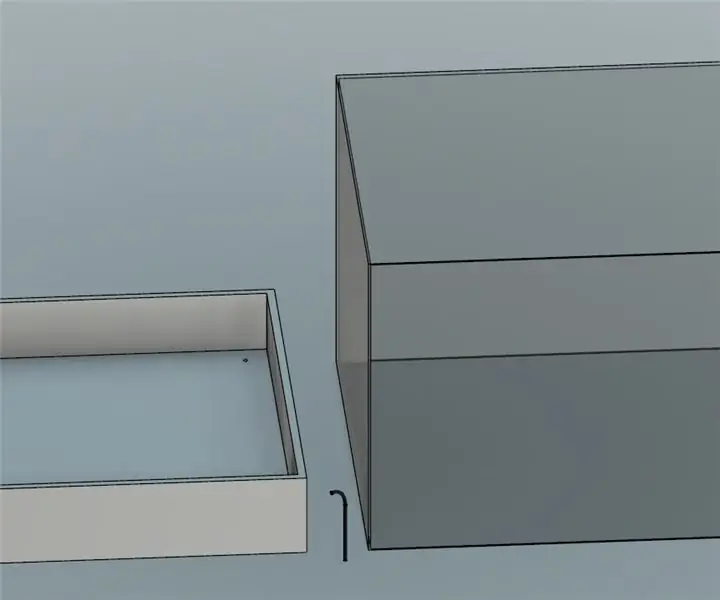
Komora za rast niske gravitacije: Dizajnirala sam ovu komoru za rast za upotrebu u svemiru. Koristi fusion 360 koji koristim kao student. uključuje svjetlost koja je ravnomjerno raspoređena po komori tako da biljka preraste u sav raspoloživi prostor tako da ima više biljaka za
Sonoff Basic obnova na niski napon (12V): 6 koraka

Sonoff Basic Rebuild to Low Voltage (12V): Pozdrav dečki. Ne bi li bilo lijepo ponekad kontrolirati sve svoje aplikacije i sve svoje stvari pomoću pametnog prekidača za WiFi? Ali često ne morate uključivati 230V AC. Ako stvorite kratki spoj tijekom ožičenja, postoji opasnost od strujnog udara - To
Wifi BT_HDR (relej za teške uvjete) ploča: 6 koraka

Wifi BT_HDR (relej za teške uvjete) ploča: Ovo uputstvo je za ARMTRONIX WIFI Relejnu ploču za teške uvjete rada VER 0.1.ARMtronix WiFi/BT Relejna ploča za teške uvjete rada je IOT ploča. Dizajniran je za podnošenje opterećenja s visokom potrošnjom energije pri 240 V AC
Tasmotizirani čvor MOCU 8CH Sonoff relej: 11 koraka

Tasmotizirani NodeMCU 8CH Sonoff relej: Ovo je NodeMCU Tasmota-Sonoff Flashed 8CH relejni projekt upravljanja Sonoff-Tasmota je alternativni firmver za uređaje temeljene na ESP8266 poput NodeMCU-a koji omogućuje kontrolu nad WiFi sustavom pametne kuće (ioT). Moja ideja je bila imati 8CH releje s nastavkom
